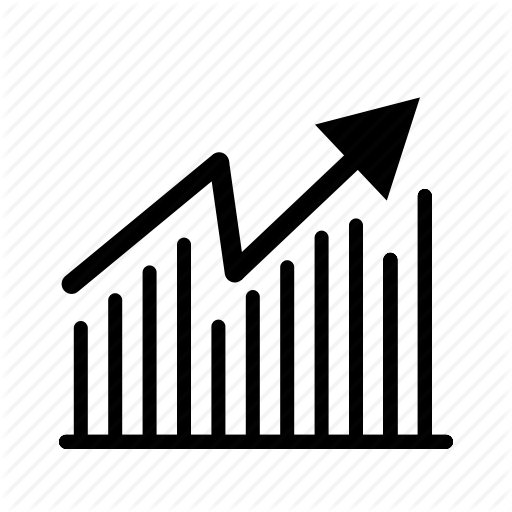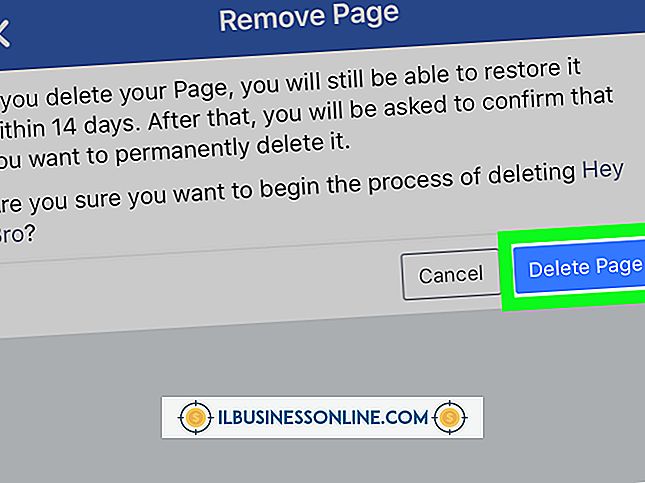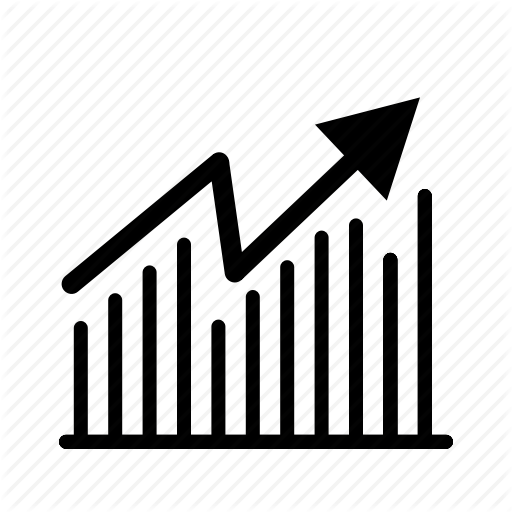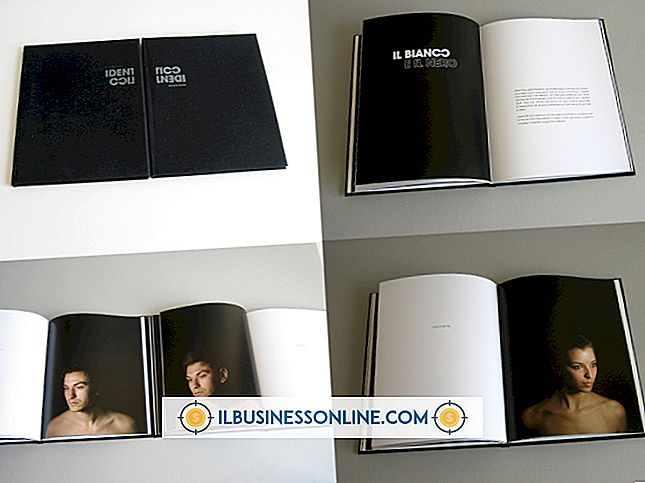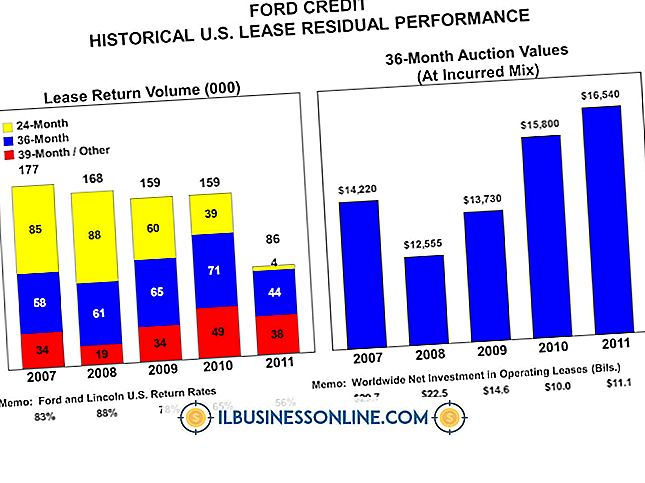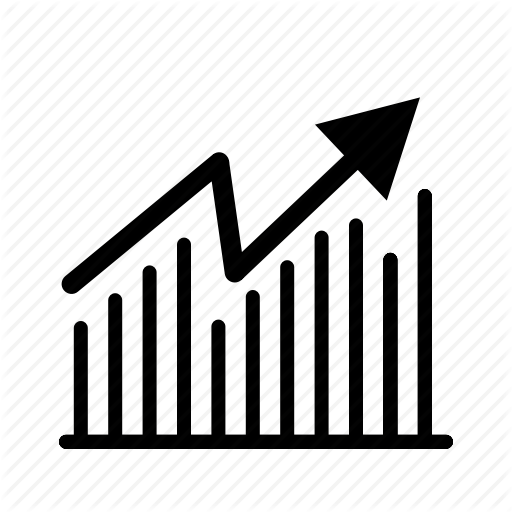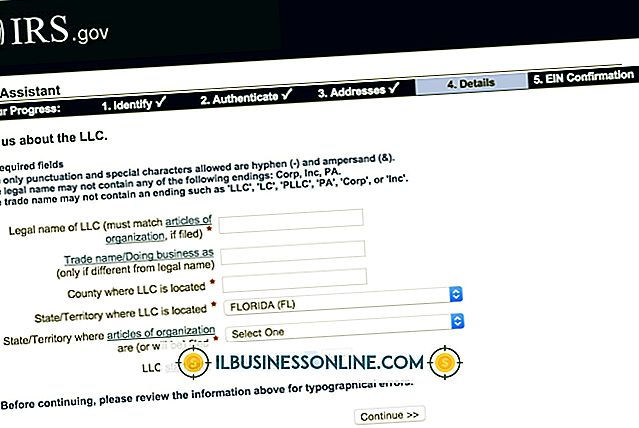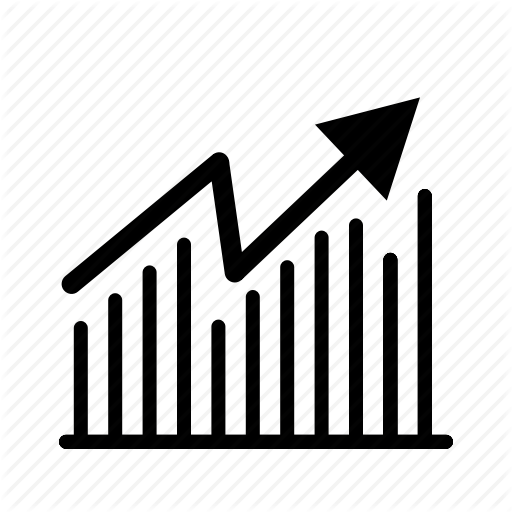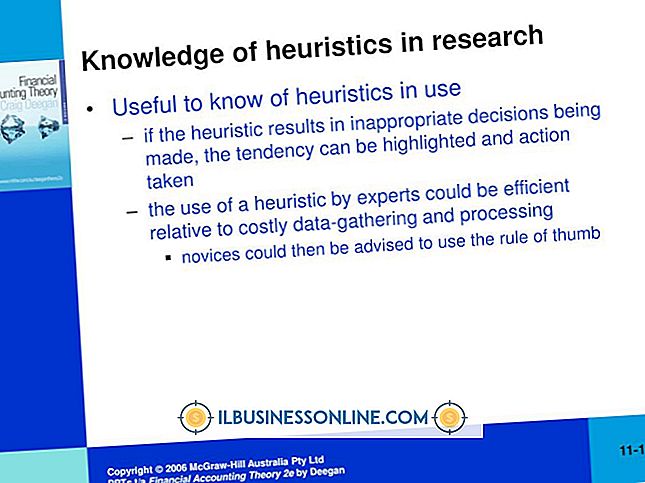Hvad er et DMP-format?

Når Windows går i stykker, gemmer din computer et sæt oplysninger om nedbruddet, kaldet et hukommelsesdump, i Microsofts proprietære DMP-filformat. Hukommelsesdumper hjælper Microsoft eller din it-afdeling til at bestemme årsagen til dit crash. Med Windows 8 tilføjede Microsoft et meget stort trist ansigt-emoticon til meddelelsen om, at din pc er gået ned og giver dig mulighed for fire forskellige typer dump-poster: Automatisk, Kernel, Komplet og Minidump.
Kernel og Automatisk
En kernehukommelsesdump indeholder al den hukommelse, som din pc kerne anvendte på tidspunktet for nedbruddet. Kernen er et computerprogram, der oversætter og sender signaler mellem pc'ens hardware og software. Microsoft siger, at en Kernel DMP typisk indeholder alle de oplysninger, du har brug for til at diagnosticere et sammenbrud og er omkring en tredjedel af størrelsen af dit RAM. I Windows 8 er standard DMP-indstillingen at bruge det automatiske dump, som simpelthen er et kerne-dump, der er specielt designet til at være en mindre filstørrelse.
Komplet
En komplet hukommelse, der også kaldes en fuldminne dump, er typisk så stor som mængden af RAM på din computer - med systemer, der nu bruger flere gigabyte RAM, kan disse filer optage betydeligt pc-hukommelsesplads. Disse dumper indeholder oplysninger om hver fil og applikation i brug under et sammenbrud. Typisk er det ikke nødvendigt med komplette dumpe til at diagnosticere problemer og kan være kompliceret at flytte til en anden pc for yderligere diagnose på grund af deres størrelse.
Minidumps
For programkrascher opretter din pc Minidump-filer, hvilket skaber en historie med sammenbrud for din pc's liv. Disse filer er normalt mindre end 1 MB og er ofte konfigureret til automatisk at blive sendt over internettet til applikationssupport. Minidumps indeholder ikke nogen eksekverbare filer, der er i brug på tidspunktet for nedbruddet, og i stedet giver en række pointer, der kalder op hukommelsessider i brug. Fejlfinderen på din pc kan bruge disse peger til at bestemme, hvilke filer den skal se på for at forstå krasjårsagen.
Konfiguration af den rigtige DMP
Din pcs brug bestemmer, hvilken DMP der passer til dig. Typisk er den automatiske indstilling parret med standard minidumps alt hvad du behøver, så du behøver ikke arbejde på din ende. For forretningssoftware vil nogle leverandører kræve en komplet dump for at yde teknisk assistance. Hvis det er tilfældet for dig, skal du åbne Kontrolpanel i Windows 8 og klikke på indstillingerne "System og sikkerhed". Åbn de avancerede systemindstillinger, og åbn derefter opstart og gendannelsesindstillingerne. Fra denne menu kan du vælge at bruge Automatisk, Kernel eller Komplet hukommelsesdump.